Hp PAVILION DV2670EN, PAVILION DV2363EA, COMPAQ PRESARIO V6336EA, PAVILION DV2395EA, PAVILION DV9296EA User Manual [nl]
...Page 1

Software-updates, backup en herstel
van software
Gebruikershandleiding
Page 2

© Copyright 2007 Hewlett-Packard
Development Company, L.P.
Windows is een gedeponeerd handelsmerk
van Microsoft Corporation in de V.S.
De informatie in deze documentatie kan
zonder kennisgeving worden gewijzigd. De
enige garanties voor HP producten en
diensten staan vermeld in de expliciete
garantievoorwaarden bij de betreffende
producten en diensten. Aan de informatie in
deze handleiding kunnen geen aanvullende
rechten worden ontleend. HP aanvaardt
geen aansprakelijkheid voor technische
fouten, drukfouten of weglatingen in deze
publicatie.
Eerste editie, januari 2007
Artikelnummer: 419773-331
Page 3

Inhoudsopgave
1 Software updaten
BIOS updaten ....................................................................................................................................... 2
Software-applicaties en stuurprogramma's updaten ............................................................................ 4
2 Systeeminformatie herstellen
Backup maken van uw gegevens ......................................................................................................... 6
Wanneer maakt u backups? ................................................................................................ 6
Suggesties voor het maken van backups ............................................................................ 6
Systeemherstelpunten gebruiken ......................................................................................................... 7
Wanneer maakt u herstelpunten? ........................................................................................ 7
Systeemherstelpunt maken ................................................................................................. 7
Herstellen op basis van een bepaalde datum en tijd ........................................................... 7
Herstelschijven maken ......................................................................................................................... 8
Softwareapplicaties en stuurprogramma's opnieuw installeren ........................................................... 9
Vooraf geïnstalleerde softwareapplicaties en stuurprogramma's opnieuw installeren ........ 9
Programma's opnieuw installeren vanaf schijf ................................................................... 10
Herstelactie uitvoeren ......................................................................................................................... 11
Herstellen vanaf de herstelschijven ................................................................................... 11
Herstellen vanaf de partitie op de vaste schijf ................................................................... 11
Herstelpartitie van de vaste schijf verwijderen ................................................................................... 12
Opnieuw geïnstalleerde software updaten ......................................................................................... 13
Index ................................................................................................................................................................... 14
NLWW iii
Page 4
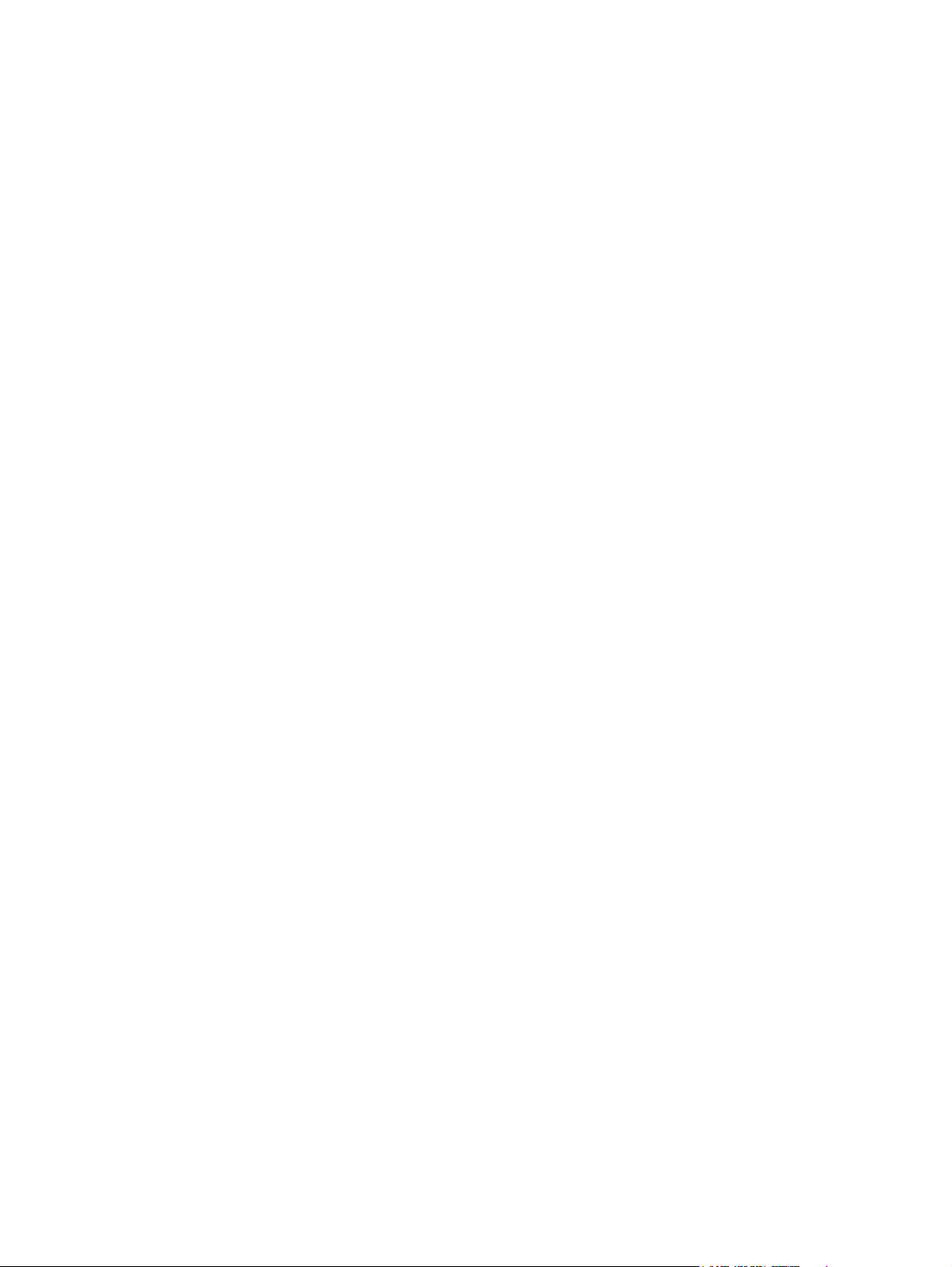
iv NLWW
Page 5
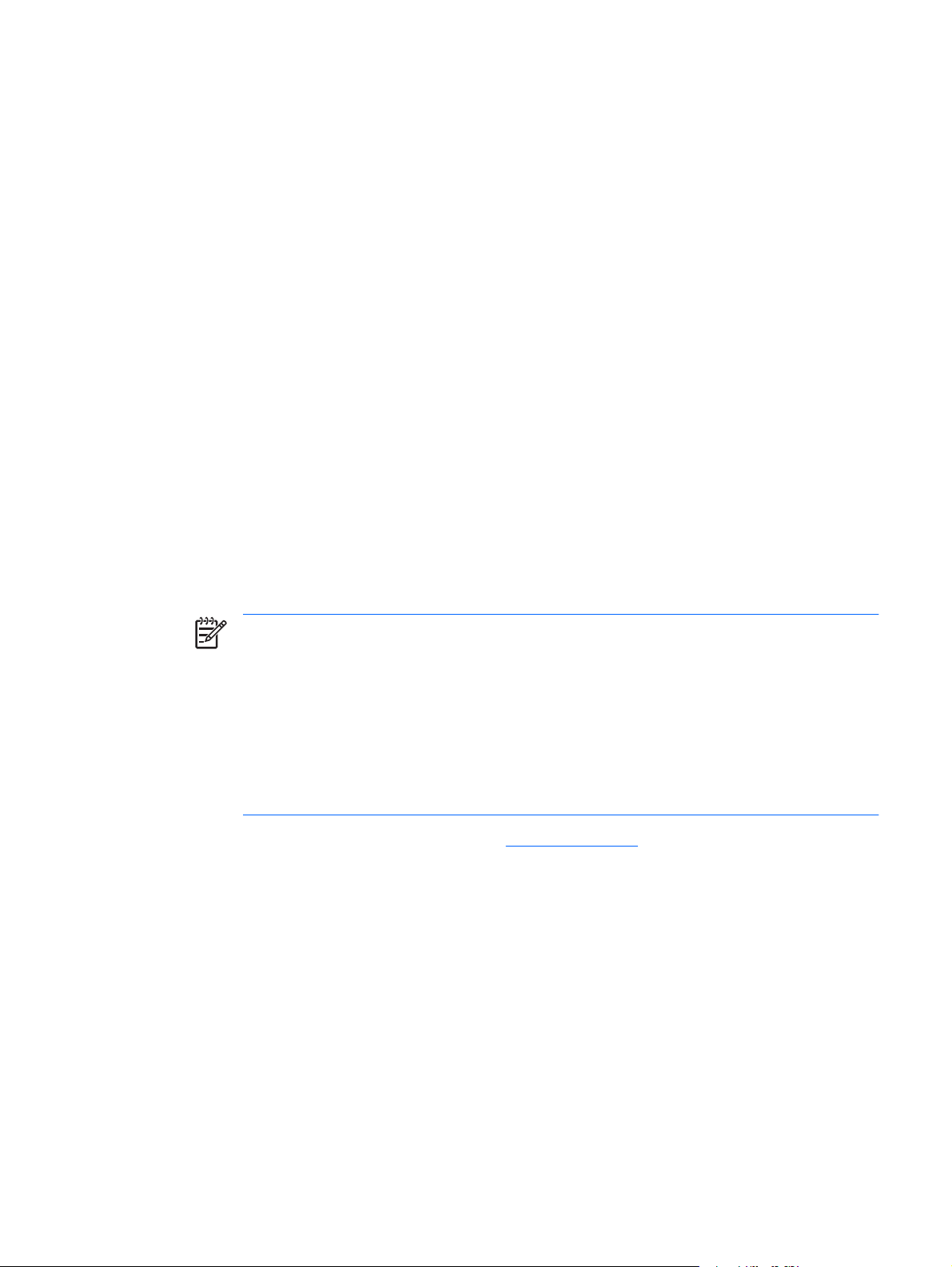
1 Software updaten
Mogelijk zijn op de website van HP updates beschikbaar van de software die bij uw computer is geleverd.
De meeste software en BIOS-updates op de website van HP zijn verpakt in gecomprimeerde bestanden
die SoftPaqs worden genoemd.
Sommige downloadpakketten bevatten een bestand met de naam Readme.txt. Dit bestand bevat
informatie over de installatie en het oplossen van problemen.
U kunt de software als volgt updaten:
1. Ga na wat het model, de productcategorie en de serie of het type van uw computer is. Bereid een
update van het systeem-BIOS voor door na te gaan wat de versie is van het huidige BIOS dat op
de computer is geïnstalleerd.
Als de computer op een netwerk is aangesloten, raadpleegt u de netwerkbeheerder voordat u
software-updates installeert, vooral als het gaat om updates van het systeem-BIOS.
Opmerking In het systeem-ROM van de computer wordt het systeem-BIOS van de
computer opgeslagen. Het BIOS initialiseert het besturingssysteem, regelt de interactie
tussen de computer en de hardwareapparaten en voorziet in de overdracht van gegevens
tussen hardwareapparaten, waaronder de tijd en datum.
Opmerking Windows® kent de voorziening Gebruikersaccountbeheer om de veiligheid
van uw computer te verbeteren. Mogelijk wordt u om toestemming of om uw wachtwoord
gevraagd voor taken zoals het installeren van toepassingen, het uitvoeren van
hulpprogramma's of het wijzigen van Windows-instellingen. Raadpleeg de online Helpfunctie van Windows voor meer informatie.
2. Zoek de updates op de website van HP op (http://www.hp.com).
3. Installeer de updates.
NLWW 1
Page 6
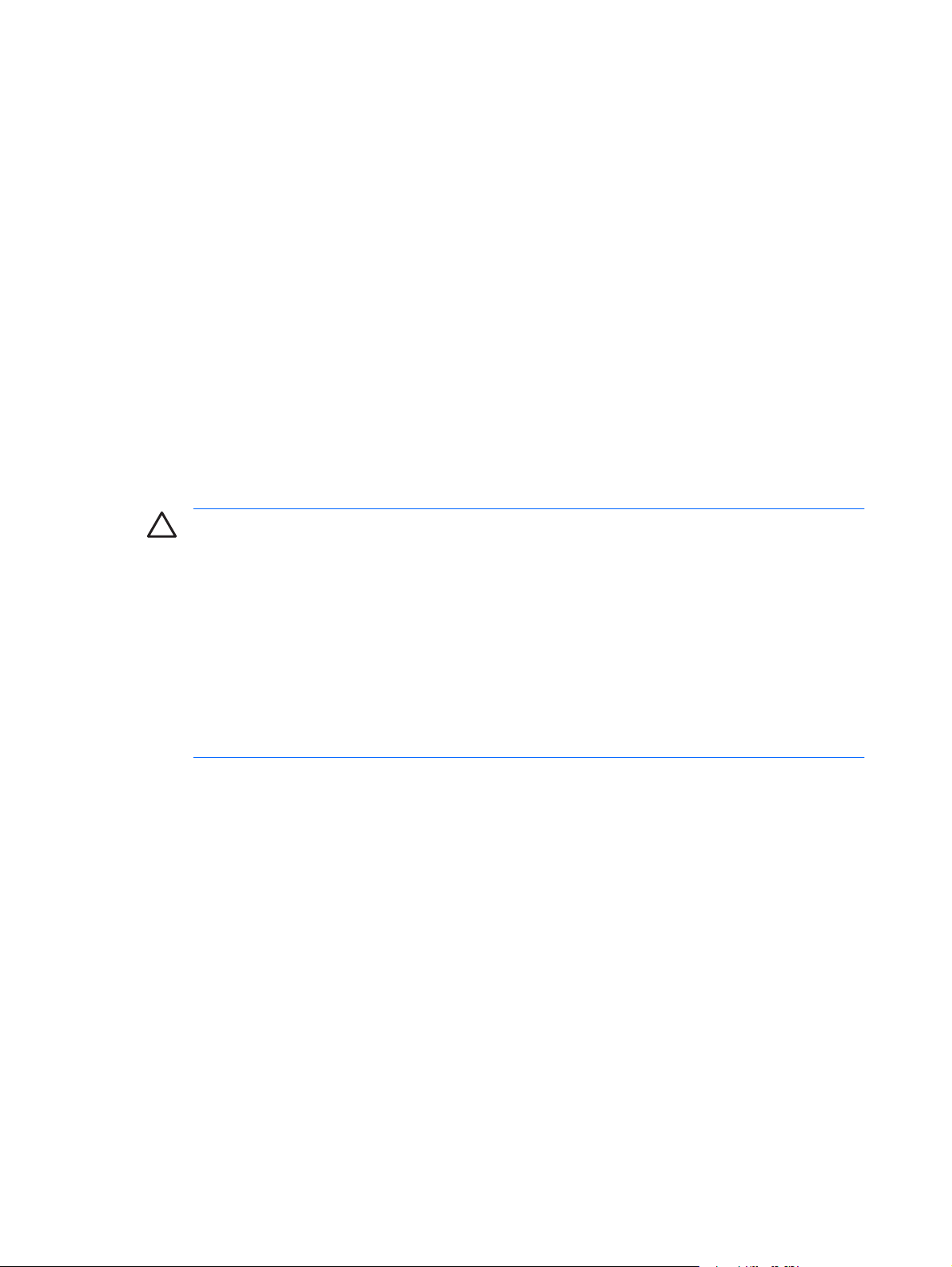
BIOS updaten
Als u wilt vaststellen of er een recentere BIOS-versie beschikbaar is voor uw computer, moet u weten
welke versie van het systeem-BIOS momenteel is geïnstalleerd.
Informatie over de BIOS-versie (ook wel ROM-datum of systeem-BIOS genoemd) kunt u weergeven
door te drukken op fn+esc (als Microsoft Windows al is gestart) of door het setupprogramma te openen.
U geeft als volgt BIOS-informatie weer in het setupprogramma:
1. Open het setupprogramma door de computer aan te zetten of opnieuw op te starten en op f10 te
drukken wanneer het bericht "Press <F10> to enter Setup" (Druk op F10 om het setupprogramma
te openen) linksonder op het scherm verschijnt.
2. Als het setupprogramma niet wordt geopend met de weergave van de systeemgegevens,
selecteert u met de pijltoetsen het Hoofdmenu.
Wanneer het hoofdmenu is geselecteerd, worden BIOS-gegevens en andere systeemgegevens
weergegeven.
3. Om het setupprogramma af te sluiten, selecteert u met de pijltoetsen Exit (Afsluiten) > Exit
Discarding Changes (Afsluiten en wijzigingen niet opslaan) en drukt u op enter.
VOORZICHTIG Voorkom schade aan de computer of een mislukte installatie door een BIOS-
update alleen te downloaden en installeren wanneer de computer met de netvoedingsadapter is
aangesloten op een betrouwbare externe voedingsbron. Download of installeer een BIOS-update
niet wanneer de computer op accuvoeding werkt of wanneer de computer is aangesloten op een
optioneel dockingapparaat of een optionele voedingsbron. Volg tijdens het downloaden en de
installatie de onderstaande instructies:
Schakel de stroomvoorziening van de computer niet uit door de stekker van het netsnoer uit het
stopcontact te halen.
Sluit de computer niet af en activeer de slaapstand of de hibernationstand niet.
Zorg dat u geen apparaten, kabels of snoeren plaatst, verwijdert, aansluit of loskoppelt.
U downloadt een BIOS-update als volgt:
1. Ga op de website van HP naar de pagina die de software voor uw computer bevat:
Selecteer Start > Help en ondersteuning en selecteer de optie voor het updaten van software en
stuurprogramma's.
2. Volg de instructies op het scherm om uw computer te selecteren en de BIOS-update te zoeken die
u wilt downloaden.
3. In de downloadsectie doet u het volgende:
a. Zoek de BIOS-update die recenter is dan de BIOS-versie die momenteel op de computer is
geïnstalleerd. Noteer de datum, naam of andere informatie waaraan u de update kunt
herkennen. Aan de hand van deze gegevens kunt u de update terugvinden nadat deze naar
de vaste schijf is gedownload.
b. Volg de instructies op het scherm om uw selectie naar de vaste schijf te downloaden.
Noteer het pad naar de locatie op de vaste schijf waar de BIOS-update wordt gedownload. U
heeft dit pad nodig wanneer u klaar bent om de update te installeren.
2 Hoofdstuk 1 Software updaten NLWW
Page 7

Opmerking Als uw computer is aangesloten op een netwerk, raadpleegt u de
netwerkbeheerder voordat u software-updates installeert, vooral als het gaat om updates van het
systeem-BIOS.
De procedures voor de installatie van BIOS-updates kunnen verschillen. Volg de instructies die op het
scherm verschijnen nadat het downloaden is voltooid. Als er geen instructies worden weergegeven,
doet u het volgende:
1. Open Windows Verkenner door Start > Computer te selecteren.
2. Dubbelklik op de aanduiding van de vaste schijf. De vaste-schijfaanduiding is gewoonlijk Lokaal
station (C:).
3. Maak gebruik van het eerder genoteerde pad en open de map op de vaste schijf die de update
bevat.
4. Dubbelklik op het bestand met de extensie .exe (bijvoorbeeld bestandsnaam.exe).
De installatie van het BIOS begint.
5. Volg de instructies op het scherm om de installatie te voltooien.
Opmerking Nadat op het scherm wordt aangegeven dat de installatie is geslaagd, kunt u het
gedownloade bestand van de vaste schijf verwijderen.
NLWW BIOS updaten 3
Page 8

Software-applicaties en stuurprogramma's updaten
U kunt andere software dan een BIOS-update als volgt downloaden en installeren:
1. Ga op de website van HP naar de pagina die de software voor uw computer bevat:
Selecteer Start > Help en ondersteuning en selecteer de optie voor het updaten van software en
stuurprogramma's.
2. Volg de instructies op het scherm om te zoeken naar de software die u wilt updaten.
3. Selecteer in het downloadgedeelte de software die u wilt downloaden en volg de instructies op het
scherm.
Opmerking Noteer het pad naar de locatie op de vaste schijf waar de software wordt
gedownload. U heeft dit pad nodig wanneer u klaar bent om de software te installeren.
4. Open Windows Verkenner wanneer het downloaden is voltooid door Start > Computer te
selecteren.
5. Dubbelklik op de aanduiding van de vaste schijf. De vaste-schijfaanduiding is gewoonlijk Lokaal
station (C:).
6. Maak gebruik van het eerder genoteerde pad en open de map op de vaste schijf die de update
bevat.
7. Dubbelklik op het bestand met de extensie .exe (bijvoorbeeld bestandsnaam.exe).
De installatie begint.
8. Volg de instructies op het scherm om de installatie te voltooien.
Opmerking Nadat op het scherm is aangegeven dat de installatie is geslaagd, kunt u het
gedownloade bestand van de vaste schijf verwijderen.
4 Hoofdstuk 1 Software updaten NLWW
Page 9

2 Systeeminformatie herstellen
Een aantal voorzieningen van het besturingssysteem en de Recovery Manager-software zijn bedoeld
om u te helpen bij de volgende taken voor het beveiligen van uw gegevens en het herstellen ervan als
het systeem niet meer werkt:
Periodiek backups maken van uw informatie om belangrijke systeembestanden te beveiligen.
●
Een set herstelschijven maken (een voorziening van de Recovery Manager-software). Met
●
herstelschijven kunt u de computer opstarten en de fabrieksinstellingen van het besturingssysteem
en softwareprogramma's herstellen wanneer het systeem niet meer werkt of instabiel is geworden.
Systeemherstelpunten maken (een voorziening van het besturingssysteem). Dankzij
●
systeemherstelpunten kunt u ongewenste wijzigingen aan de computer ongedaan maken. Dat
gebeurt door de computer te herstellen in een eerdere staat.
Een programma of stuurprogramma herstellen (een voorziening van de Recovery Manager-
●
software). Met deze voorziening kunt u een programma of stuurprogramma opnieuw installeren
zonder het volledige systeem te hoeven herstellen.
Het volledige systeem herstellen (een voorziening van de Recovery Manager-software). Met
●
Recovery Manager (Herstelbeheer) kunt u de volledige fabrieksimage herstellen als het systeem
niet meer werkt of instabiel is geworden. Recovery Manager wordt uitgevoerd vanaf een speciale
herstelpartitie op de vaste schijf of vanaf herstelschijven die u maakt.
NLWW 5
Page 10
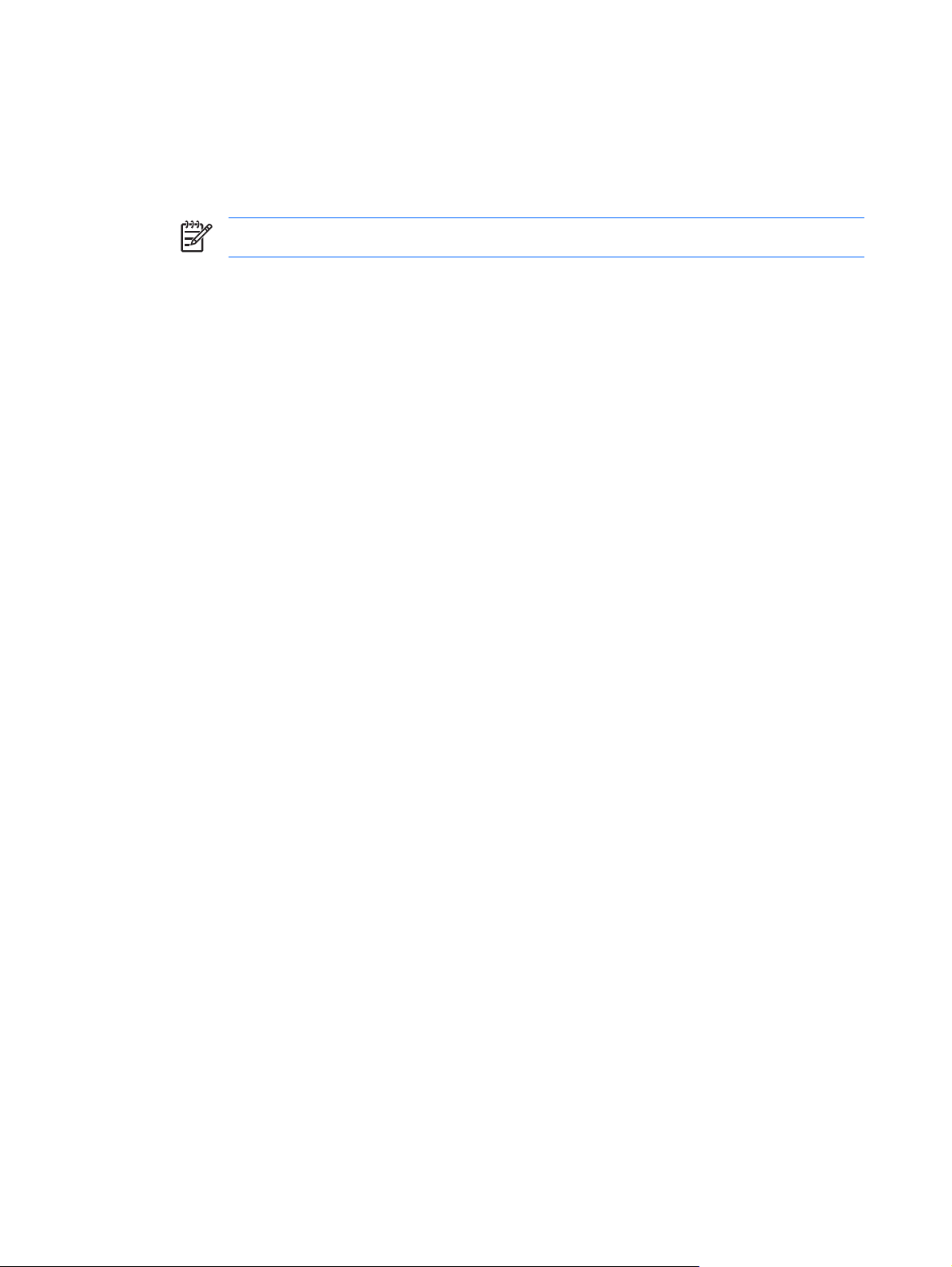
Backup maken van uw gegevens
Wanneer maakt u backups?
periodiek op basis van een backupschema
●
Opmerking Stel herinneringen in om periodiek een backup te maken van uw informatie.
voordat de computer wordt hersteld
●
voordat u hardware of software toevoegt of wijzigt
●
Suggesties voor het maken van backups
Maak systeemherstelpunten met de voorziening Systeemherstel van Windows.
●
Sla persoonlijke bestanden op in de map Documenten en maak periodiek een backup van deze
●
map.
Maak een backup van sjablonen die zijn opgeslagen in de programma's waarbij ze horen.
●
Sla aangepaste instellingen in een venster, werkbalk of menubalk op door een schermafbeelding
●
van de instellingen te maken.
Een schermafbeelding kan veel tijd besparen wanneer u uw voorkeuren opnieuw moet instellen.
U kunt als volgt het scherm kopiëren en in een tekstverwerkingsdocument plakken:
a. Geef de instellingen weer op het scherm.
b. Kopieer het scherm:
Als u alleen het actieve venster wilt kopiëren, drukt u op alt+fn+prt sc.
Als u het volledige scherm wilt kopiëren, drukt u op fn+prt sc.
c. Open een tekstverwerkingsdocument en selecteer Bewerken > Plakken.
6 Hoofdstuk 2 Systeeminformatie herstellen NLWW
Page 11

Systeemherstelpunten gebruiken
Wanneer u een backup maakt van het systeem, maakt u een systeemherstelpunt. Met een
systeemherstelpunt kunt u een "momentopname" van de vaste schijf op een bepaald tijdstip opslaan
onder een specifieke naam. Als u wijzigingen die nadien zijn aangebracht in het systeem ongedaan wilt
maken, kunt u het systeem herstellen zoals het op dat tijdstip was.
Opmerking Als u een eerdere staat van het systeem herstelt, heeft dat geen invloed op
gegevensbestanden die zijn opgeslagen of e-mailberichten die zijn gemaakt sinds het laatste
herstelpunt.
U kunt ook extra herstelpunten maken om uw systeembestanden en instellingen extra te beschermen.
Wanneer maakt u herstelpunten?
voordat u software of hardware toevoegt of ingrijpend wijzigt
●
op gezette tijden wanneer het systeem optimaal functioneert
●
Opmerking Als u het systeem heeft hersteld naar een herstelpunt en van gedachten verandert,
kunt u de herstelactie ongedaan maken.
Systeemherstelpunt maken
1. Selecteer Start > Configuratiescherm > Systeem en onderhoud > Systeem.
2. Klik in het linkerdeelvenster op Systeembeveiliging.
3. Klik op de tab Systeembeveiliging.
4. Selecteer onder Automatische herstelpunten de schijfeenheid waarvoor u een herstelpunt wilt
maken.
5. Klik op Maken.
Het venster Systeembeveiliging verschijnt.
6. Volg de instructies op het scherm.
Herstellen op basis van een bepaalde datum en tijd
U gaat als volgt terug naar een herstelpunt (gemaakt op een eerdere datum en tijd) waarop de computer
optimaal werkte:
1. Selecteer Start > Configuratiescherm > Systeem en onderhoud > Systeem.
2. Klik in het linkerdeelvenster op Systeembeveiliging.
3. Klik op de tab Systeembeveiliging.
4. Klik op de knop Systeemherstel en klik op Volgende.
Het venster Systeemherstel verschijnt.
5. Volg de instructies op het scherm.
NLWW Systeemherstelpunten gebruiken 7
Page 12
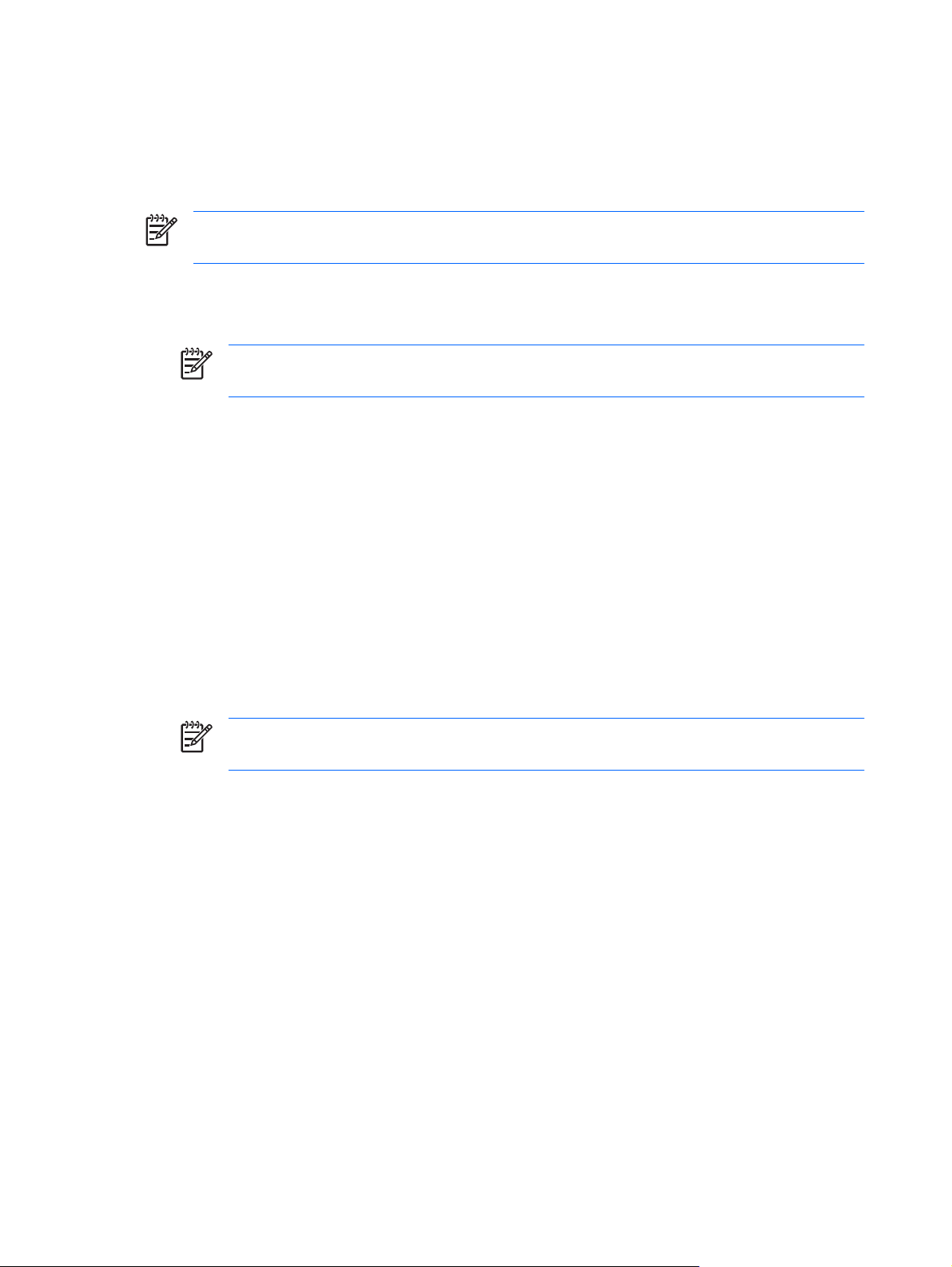
Herstelschijven maken
Met Recovery Manager maakt u een set herstel-cd's of herstel-dvd's voor de computer. Met
herstelschijven kunt u de fabrieksinstellingen van het besturingssysteem en software herstellen
wanneer het systeem niet meer werkt of instabiel is geworden.
Opmerking Behandel deze schijven met zorg en bewaar ze op een veilige plek. Met deze
software kunt u slechts één set herstelschijven maken.
Neem bij het maken van herstelschijven de volgende richtlijnen in acht:
Gebruik uitsluitend cd-r-, dvd-r- of dvd+r-media van hoge kwaliteit (niet meegeleverd).
●
Opmerking Geformatteerde dvd±rw-schijven en dubbellaags dvd±rw-schijven zijn niet
compatibel met de Recovery Manager-software.
De computer moet tijdens deze procedure zijn aangesloten op een netvoedingsbron.
●
Per computer kan slechts één set herstelschijven worden gemaakt.
●
Nummer elke schijf voordat u deze in de optische-schijfeenheid van de computer plaatst.
●
U kunt het programma eventueel afsluiten voordat u klaar bent met het maken van herstelschijven.
●
De volgende keer dat u Recovery Manager opent, wordt u verzocht door te gaan met het
schijfvervaardigingsproces.
U maakt als volgt een set herstelschijven:
1. Selecteer Start > Alle programma's > Recovery Manager > Recovery Manager.
Recovery Manager verschijnt.
2. Klik op Advanced Options (Geavanceerde opties).
Opmerking Als de computer op accuvoeding werkt, wordt u verzocht de computer aan te
sluiten op een netvoedingsbron alvorens de volgende stap uit te voeren.
3. Klik op Recovery disc creation (Herstelschijf maken) en klik op Volgende.
4. Volg de instructies op het scherm.
8 Hoofdstuk 2 Systeeminformatie herstellen NLWW
Page 13

Softwareapplicaties en stuurprogramma's opnieuw installeren
Als een in de fabriek geïnstalleerd programma of stuurprogramma per ongeluk wordt verwijderd of
beschadigd raakt, kunt u het opnieuw installeren met Recovery Manager.
Opmerking Software die niet vooraf op deze computer is geïnstalleerd, installeert u vanaf de
door de fabrikant geleverde schijf, of download u van de website van de fabrikant.
Opmerking Zorg dat de installatie van het programma volledig is verwijderd voordat u het
programma opnieuw installeert.
Met Recovery Manager worden beschadigde systeembestanden vervangen en worden verwijderde
systeembestanden binnen het programma opnieuw geïnstalleerd.
Als het programma dat u opnieuw installeert nog op de computer staat, heeft het opnieuw
●
installeren in de meeste gevallen geen invloed op uw persoonlijke instellingen.
Als een programma is verwijderd van de computer, wordt tijdens deze procedure de
●
oorspronkelijke image (de fabrieksversie) van het programma of hulpprogramma opnieuw
geïnstalleerd. Uw persoonlijke instellingen kunnen echter niet worden hersteld.
Vooraf geïnstalleerde softwareapplicaties en stuurprogramma's opnieuw installeren
1. Verwijder het programma of stuurprogramma.
Opmerking In sommige gevallen staan stuurprogramma's niet vermeld in de lijst
Programs and Features (Programma's en voorzieningen). Als het stuurprogramma niet
vermeld staat, hoeft het niet te worden verwijderd.
a. Selecteer Start > Configuratiescherm > Programma's > Een programma verwijderen.
b. Klik met de rechtermuisknop op het programma of stuurprogramma dat u wilt verwijderen en
klik op Verwijderen.
2. Installeer het programma of stuurprogramma opnieuw:
a. Selecteer Start > Alle programma's > Recovery Manager > Recovery Manager.
Recovery Manager verschijnt.
b. Klik op Advanced Options (Geavanceerde opties).
c. Klik op Software program re-installation (Softwareprogramma opnieuw installeren) of
Hardware driver re-installation (Hardwarestuurprogramma opnieuw installeren) en klik
op Next (Volgende).
d. Volg de instructies op het scherm.
e. Start de computer opnieuw op als daarom wordt gevraagd.
NLWW Softwareapplicaties en stuurprogramma's opnieuw installeren 9
Page 14

Programma's opnieuw installeren vanaf schijf
1. Plaats de schijf in de optische-schijfeenheid.
2. Wanneer de installatiewizard verschijnt, volgt u de installatie-instructies op het scherm.
3. Start de computer opnieuw op als daarom wordt gevraagd.
10 Hoofdstuk 2 Systeeminformatie herstellen NLWW
Page 15

Herstelactie uitvoeren
Met de Recovery Manager-software herstelt u het systeem wanneer het niet meer werkt of instabiel is
geworden. Recovery Manager wordt uitgevoerd vanaf herstelschijven die u maakt of vanaf een speciale
herstelpartitie op de vaste schijf.
Opmerking Windows heeft eigen herstelvoorzieningen, zoals Systeemherstel en het
'terugdraaien' van stuurprogramma's. Als u deze voorzieningen nog niet heeft gebruikt, probeert
u ze voordat u Recovery Manager gebruikt.
Opmerking Recovery Manager herstelt alleen software die vooraf in de fabriek is geïnstalleerd.
Software die niet bij deze computer is meegeleverd, moet opnieuw worden geïnstalleerd vanaf
de schijf die door de fabrikant is geleverd of die is gedownload van de website van de fabrikant.
Herstellen vanaf de herstelschijven
U herstelt het systeem als volgt vanaf de herstelschijven:
1. Maak een backup van al uw persoonlijke bestanden.
2. Plaats de eerste herstelschijf in de optische-schijfeenheid en start de computer opnieuw op.
3. Volg de instructies op het scherm.
Herstellen vanaf de partitie op de vaste schijf
U kunt een herstelactie uitvoeren vanaf de herstelpartitie op de vaste schijf via de knop Start of via
f11.
U herstelt als volgt het systeem vanaf de partitie:
1. Open Recovery Manager op een van de volgende manieren:
Selecteer Start > Alle programma's > Recovery Manager > Recovery Manager.
●
Start de computer opnieuw op en druk op f11 als het bericht "Press <F11> for recovery" (Druk
●
op F11 voor herstel) op het scherm verschijnt. Selecteer daarna Recovery Manager.
Recovery Manager verschijnt.
2. Klik op Advanced Options (Geavanceerde opties).
3. Klik op System recovery (Systeemherstel) en klik op Next (Volgende).
4. Volg de instructies op het scherm.
NLWW Herstelactie uitvoeren 11
Page 16

Herstelpartitie van de vaste schijf verwijderen
In het menu Advanced Options van Recovery Manager heeft u de mogelijkheid om de herstelpartitie te
verwijderen, waardoor er ruimte vrijkomt op de vaste schijf. Verwijder de herstelpartitie alleen wanneer
u al herstelschijven heeft gemaakt.
VOORZICHTIG Nadat u de herstelschijven heeft gemaakt, kunt u de ruimte op de vaste schijf
vergroten door de herstelpartitie te verwijderen. Dit wordt echter niet aanbevolen. Als u deze
partitie verwijdert, gaat alle informatie op de partitie verloren, met inbegrip van de Recovery
Manager-software Daarna kunt u de Recovery Manager-software alleen nog openen vanaf de
herstelschijven.
U verwijdert de herstelpartitie als volgt:
1. Maak herstelschijven als u dat nog niet had gedaan.
2. Selecteer Start > Alle programma's > Recovery Manager > Recovery Manager.
Recovery Manager verschijnt.
3. Klik op Advanced Options (Geavanceerde opties).
4. Klik op Remove recovery partition (Herstelpartitie verwijderen) en klik op Next (Volgende).
5. Volg de instructies op het scherm.
12 Hoofdstuk 2 Systeeminformatie herstellen NLWW
Page 17

Opnieuw geïnstalleerde software updaten
Nadat u een systeemherstelactie heeft uitgevoerd, maakt u verbinding met internet om alle opnieuw
geïnstalleerde software te updaten.
U gaat als volgt naar koppelingen voor updates van het besturingssysteem en andere software die bij
de computer is geleverd:
Selecteer Start > Help en ondersteuning.
▲
Volg de instructies van de softwarefabrikant voor informatie over het uitvoeren van een update van
optionele software. Sommige programma's hebben een updatevoorziening, die u kunt activeren via een
Help-knop of een menuonderdeel in het programma.
NLWW Opnieuw geïnstalleerde software updaten 13
Page 18

Index
B
Backup 6
BIOS, bijwerken 2
H
Herstel, systeem 5, 11
Herstelpartitie, verwijderen 12
Herstelpunten 7
Herstelschijven 8
S
Software
informatie beschermen 5
opnieuw installeren 9
updaten 1, 4, 13
Stuurprogramma's, opnieuw
installeren 9
Systeemherstel 5, 11
Systeemherstelpunten 7
U
Updates, software 1
14 Index NLWW
